- Osa 1. Kuinka siirtää iPhone-muistiinpanoja Androidille joustavasti puhelimensiirrolla
- Osa 2. Kuinka siirtää iPhone-muistiinpanoja Androidille iCloudin avulla
- Osa 3. Kuinka siirtää iPhone-muistiinpanoja Androidille Gmailissa
- Osa 4. Kuinka siirtää iPhone-muistiinpanot Androidille Google Keepin avulla
Siirrä tietoja iPhonesta, Androidista, iOS: sta ja tietokoneesta kaikkialle ilman mitään menetyksiä.
- Siirrä tietoja yhdestä Micro SD -kortista toiseen Android-laitteeseen
- Kuvien siirtäminen puhelimesta toiseen
- Kuinka siirtää valokuvia vanhasta LG-puhelimesta tietokoneeseen
- Kuinka siirtää valokuvia vanhasta Samsungista toiseen Samsungiin
- Siirrä yhteystiedot Samsungista iPhoneen
- Siirrä tietoja LG: ltä Samsungille
- Siirrä tiedot vanhasta tabletista uuteen
- Siirrä tiedostoja Androidista Androidiin
- Siirrä iCloud-kuvat Androidille
- Siirrä iPhonen muistiinpanot Androidille
- Siirrä iTunes-musiikki Androidille
Kuinka siirtää iPhone-muistiinpanoja Androidille (valikoivasti ja kokonaan)
 Käyttäjän Lisa Ou / 15. huhtikuuta 2021 09:00
Käyttäjän Lisa Ou / 15. huhtikuuta 2021 09:00 Kun vaihdat uuteen Android-puhelimeen, sinun on siirrettävä tietoja iPhonesta Androidiin. Jos olet tallentanut tärkeitä tietoja Huomautuksia sinun tulisi siirtää myös iPhone-muistiinpanot Android-laitteelle.
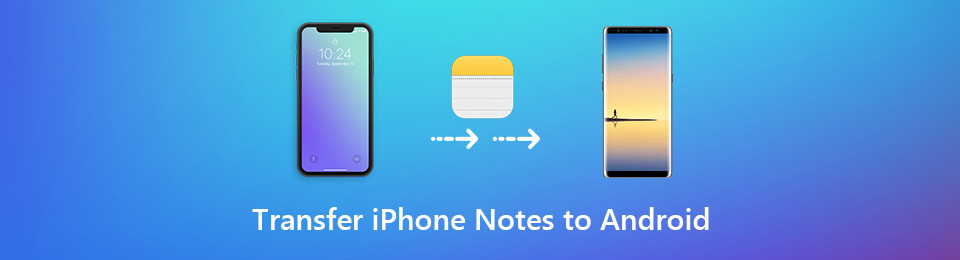
Eri käyttöjärjestelmien vuoksi et voi käyttää Bluetooth- tai USB-yhteyttä siirtää muistiinpanoja iPhonesta suoraan Androidiin. Siellä on 4 toimivaa iPhone-Android-siirtosovellusta, joihin voit viitata.

Opasluettelo
- Osa 1. Kuinka siirtää iPhone-muistiinpanoja Androidille joustavasti puhelimensiirrolla
- Osa 2. Kuinka siirtää iPhone-muistiinpanoja Androidille iCloudin avulla
- Osa 3. Kuinka siirtää iPhone-muistiinpanoja Androidille Gmailissa
- Osa 4. Kuinka siirtää iPhone-muistiinpanot Androidille Google Keepin avulla
Siirrä tietoja iPhonesta, Androidista, iOS: sta ja tietokoneesta kaikkialle ilman mitään menetyksiä.
- Siirrä tiedostoja iPhonen, iPadin, iPod touchin ja Androidin välillä.
- Tuo tiedostoja iOS: sta iOSiin tai Androidista Androidiin.
- Siirrä tiedostot iPhonesta / iPadista / iPodista / Androidista tietokoneeseen.
- Tallenna tiedostot tietokoneesta iPhoneen / iPadiin / iPodiin / Androidiin.
Osa 1: Kuinka siirtää iPhone-muistiinpanoja Androidille joustavasti puhelimensiirrolla
On FoneLab HyperTrans joka voi siirtää mitä tahansa tietoa iOS: n ja Android-laitteiden välillä. Puhelimensiirto-ohjelmisto toimii hyvin kaikkien suosittujen puhelimien ja tablet-laitteiden, kuten iPhonen, iPadin, iPodin, Samsungin, Sonyn, LG: n, HTC: n, HUAWEI: n, ZTE: n jne. Kanssa. Voit siirtää muistiinpanoja iPhonesta HUAWEI P20: lle ja muille äskettäin julkaistaville puhelimille. liian. Rehellisesti sanottuna se on kaikkein aikaa ja työtä säästävä tapa siirtää iPhonen muistiinpanoja Androidille 2023: ssä.
- Siirrä muistiinpanoja, muistutuksia, yhteystietoja, viestejä, videoita, musiikkia, kuvia, soittoääniä ja muuta iPhonesta Androidiin.
- Tukea kaikkia iOS-laitteita, kuten iPhone XS / XS Max / XR / X / 8 Plus / 8 / SE / 7 Plus / 7 / 6 / 5, Android-laitteita, kuten Samsung, HUAWEI, Sony jne.
- Esikatsele, hallinnoi ja muokkaa tietoja ennen siirtämistä Androidiin.
- Tukee uusimpia iOS 12- ja Android 8.0-versioita.
- Takuu 100% turvallista käyttää. Kaikki nykyiset iPhone- ja Android-tiedostosi ovat turvassa.
Siirrä tietoja iPhonesta, Androidista, iOS: sta ja tietokoneesta kaikkialle ilman mitään menetyksiä.
- Siirrä tiedostoja iPhonen, iPadin, iPod touchin ja Androidin välillä.
- Tuo tiedostoja iOS: sta iOSiin tai Androidista Androidiin.
- Siirrä tiedostot iPhonesta / iPadista / iPodista / Androidista tietokoneeseen.
- Tallenna tiedostot tietokoneesta iPhoneen / iPadiin / iPodiin / Androidiin.
Vaihe 1Ilmainen lataus, asennus ja käyttö puhelimen siirto-ohjelmisto. Liitä iPhone ja Android tähän tietokoneeseen. Käynnistä puhelin ja Ota käyttöön USB-virheenkorjaus.
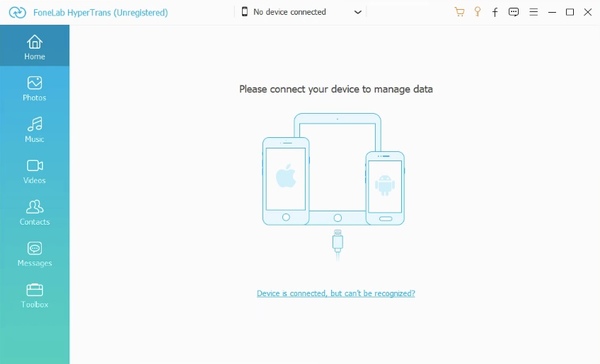
Vaihe 2Aseta iPhone lähdelaitteeksi. Saat perustiedot tästä Apple-puhelimesta. Valitse tietty tiedostotyyppi skannataksesi iPhone-muistiinpanoja. Jos haluat siirtää muistutuksia iPhonesta Androidiin, voit valita asiaan liittyvän tiedostotyypin myös vasemmasta ruudusta.
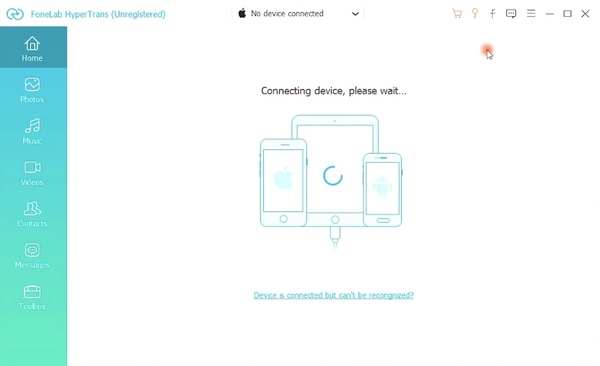
Vaihe 3Merkitse ennen muistiinpanoja, jotka haluat kopioida Androidiin. Jos et ole varma, voit kaksoisnapsauttaa iPhonen muistiinpanoja esikatsellaksesi yksityiskohtia. Napsauta sitten Vie ylätyökalurivillä. Aseta Android määränpääksi. Nyt voit siirtää iPhonen muistiinpanoja Androidille sekunnissa.
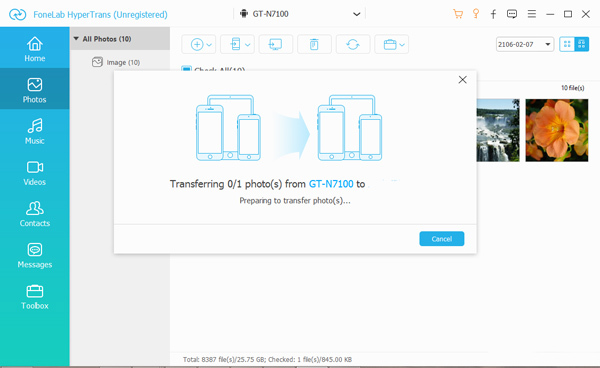
Osa 2. Kuinka siirtää iPhone-muistiinpanoja Androidille iCloudin avulla
Jokaisella iCloud-käyttäjällä on ilmainen 5GB-tallennustila. Voit synkronoida muistiinpanoja, kalentereita, muistutuksia ja muita tiedostoja iPhonesta iCloudiin. Koska olet vaihtanut vanhan iPhonen uuteen Androidiin, voit synkronoida iPhonen muistiinpanot Androidiin iCloudin kautta.
Vaihe 1Avaa Asetukset sovellus. hana iCloud ja käynnistä Huomautuksia.
Vaihe 2Valita Tallennus ja varmuuskopiointi jälkeen Backup Now varmuuskopioida iPhonen muistiinpanot iCloudiin.
Vaihe 3Vierailla iCloud.com tietokoneellasi. Kirjaudu iCloud-tiliisi. Voit nähdä kaikki synkronoidut iPhonen muistiinpanot.
Vaihe 4Lataa tai lähetä muistiinpanoja sähköpostitse Android-puhelimeesi. Muistiinpanojen siirtäminen iPhonesta Androidiin iCloudilla vie jonkin aikaa.
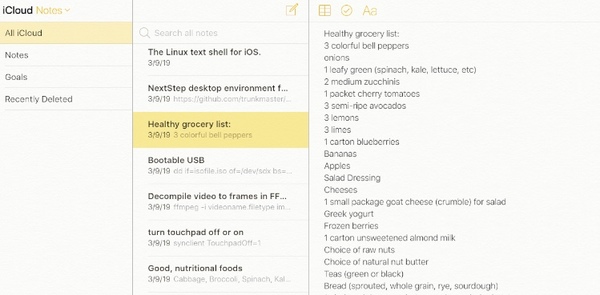
Osa 3. Kuinka siirtää iPhone-muistiinpanoja Androidille Gmailissa
Voit myös käyttää Google sync -sovellusta siirtääksesi muistiinpanoja iPhonen ja Androidin välillä. Varmista vain, että iPhonessasi on iOS 4 ja uudemmat versiot. Myöhemmin voit siirtää muistiinpanoja Gmailista Androidille langattomasti.
Vaihe 1Avaa Asetukset App.
Vaihe 2Napauttaa Mail, yhteystiedot, kalenterit ja valitse sitten Lisää tili.
Vaihe 3Napauttaa Google kirjautuaksesi Gmail-tiliisi nimellä, sähköpostiosoitteella, salasanalla ja kuvauksella.
Vaihe 4Käynnistä Huomautuksia etiketti synkronoidaksesi muistiinpanoja iPhonesta Gmailiin.
Vaihe 5Määritä Gmail-tili Androidissa. Synkronoidut iPhonen muistiinpanot tulevat näkyviin automaattisesti. Voit siis siirtää muistiinpanoja iPhonesta Androidiin Gmailin avulla.
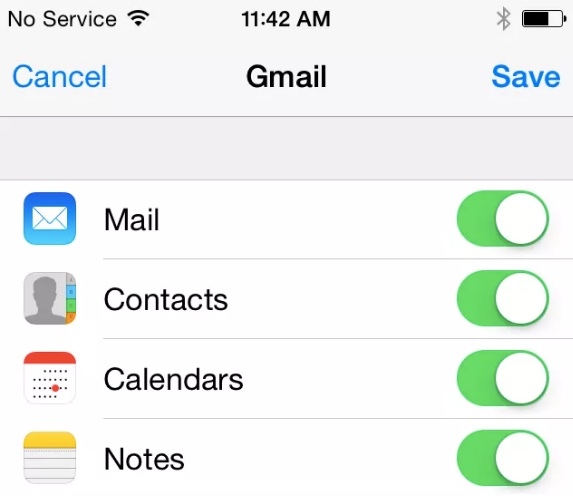
Osa 4. Kuinka siirtää iPhone-muistiinpanot Androidille Google Keepin avulla
Google Keep on suosittu muistilappusovellus, joka on saatavana iPhonessa ja Androidissa. Voit viedä Applen muistiinpanoja Google Keepiin siirtääksesi iPhone-muistiinpanoja Androidiin. Itse asiassa voit käyttää muistiinpanojasi millä tahansa iPhonella tai Androidilla Google Keep -sovelluksen kautta.
Vaihe 1Lataa ja asenna Google Keep -sovellus iPhoneen.
Vaihe 2Avaa muistiinpano Notes-sovelluksessa. Napauta Jaa: kuvaketta. Valita Lisää: jälkeen Google pitää.
Vaihe 3Valitse tili ja napauta Kirje ponnahdusikkunassa. Nyt iPhonen muistiinpanot lisätään Gmail-sovellukseesi.
Vaihe 4Kopioi ja liitä Applen muistiinpanot Google Keep -sovellukseen. Voit siirtää muistiinpanoja iPhonesta Pixel-, Samsung- ja muihin Android-puhelimiin myös tällä menetelmällä.
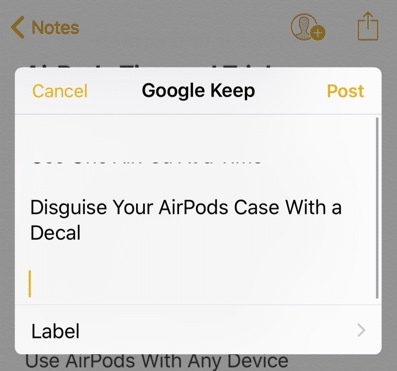
Jos haluat siirtää muutaman muistiinpanon iPhonesta Androidiin, voit suorittaa Google Keepin synkronoimaan iPhonen muistiinpanot yksitellen. Kun siirrät paljon iPhone-muistiinpanoja, sinulla oli parempi ajaa HyperTrans, iCloud ja Gmail ongelman ratkaisemiseksi.
Verrattuna muihin tiedostonsiirtotyökaluihin, voit siirtää iPhonen muistiinpanoja Androidille kautta FoneLab HyperTrans valinnaisesti nopeimmalla nopeudella. HyperTrans-lataus kannattaa ladata ilmaiseksi saadaksesi lisätietoja.
Siirrä tietoja iPhonesta, Androidista, iOS: sta ja tietokoneesta kaikkialle ilman mitään menetyksiä.
- Siirrä tiedostoja iPhonen, iPadin, iPod touchin ja Androidin välillä.
- Tuo tiedostoja iOS: sta iOSiin tai Androidista Androidiin.
- Siirrä tiedostot iPhonesta / iPadista / iPodista / Androidista tietokoneeseen.
- Tallenna tiedostot tietokoneesta iPhoneen / iPadiin / iPodiin / Androidiin.
